ユーザIDの削除とロック
MyAssetsのログインIDは基本的に各ユーザのメールアドレス、パスワードは個人管理になりますので、担当者の変更が生じた際はIDの削除、またはロック(ログイン不可にする)が可能です。
部署異動などで一時的に担当から外れる場合はIDのロック、担当者が退職した場合は情報漏洩防止のためにもIDの削除をおすすめします。
ロックしたIDの解除方法はこちら

1.ユーザIDの確認
まずはトップページの左上のメインメニューボタンから【ユーザID一覧】を開きます。
メインメニュー
→システム管理者メニュー
→マスタ管理メニュー
→ユーザID一覧
登録されている全ユーザが確認できます。
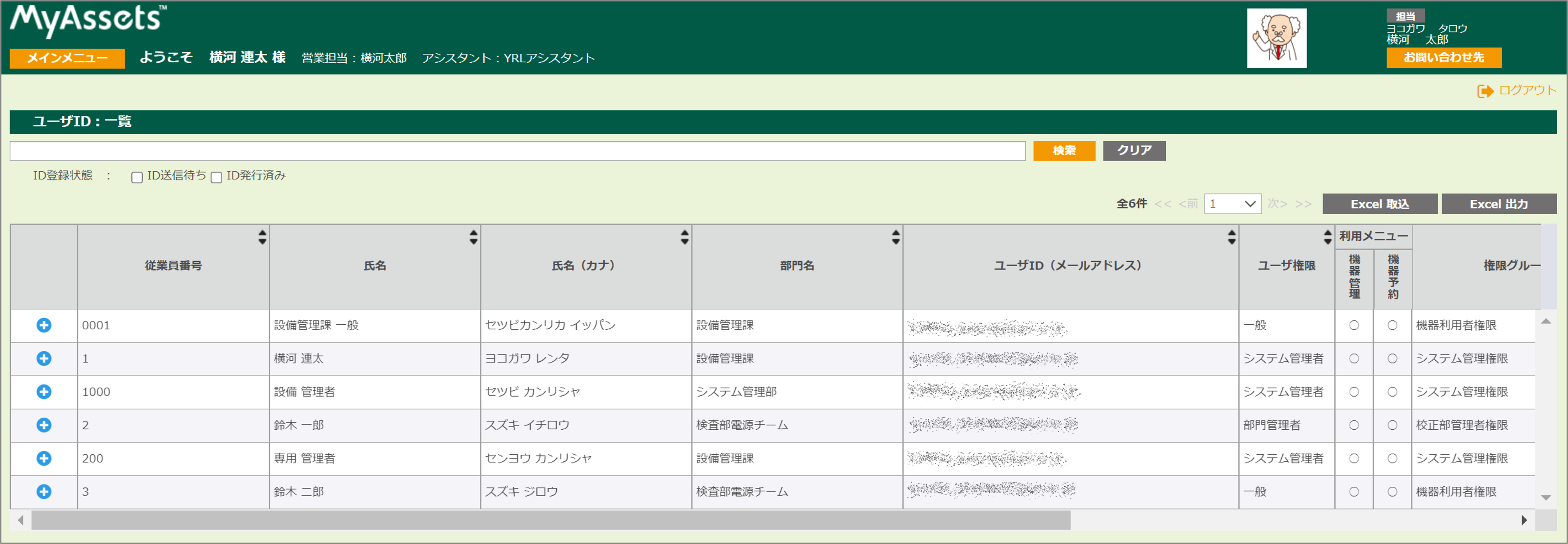
2.ユーザIDの削除①
不要なユーザIDの削除は、該当するユーザの左側にある+ボタンから[削除]を選択します。
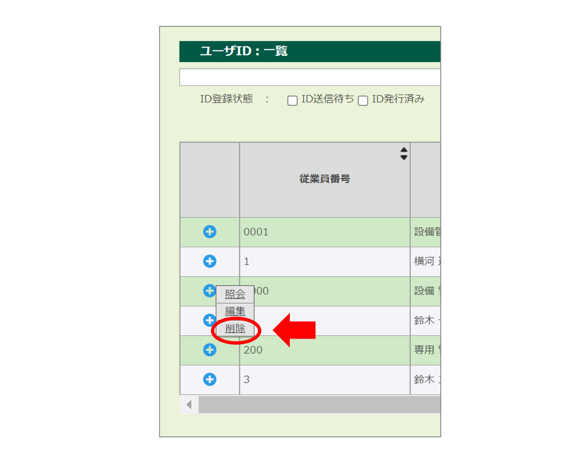
確認画面が出るのでOKをクリックすると削除されます。
※削除したことをユーザにお知らせする自動メールはありません。
3.ユーザIDの削除②
ユーザIDの削除方法の2つ目は、該当するユーザの左側の+ボタンから[編集]を選択します。
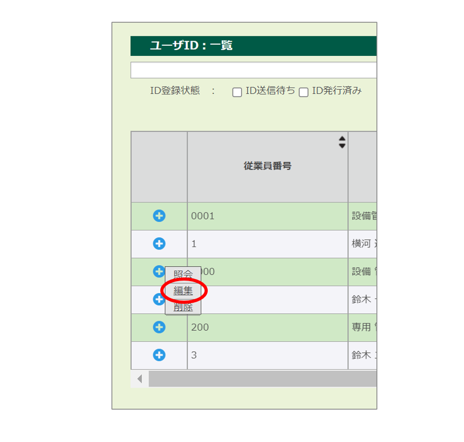
開いた編集画面の下部にある削除ボタンをクリックします。
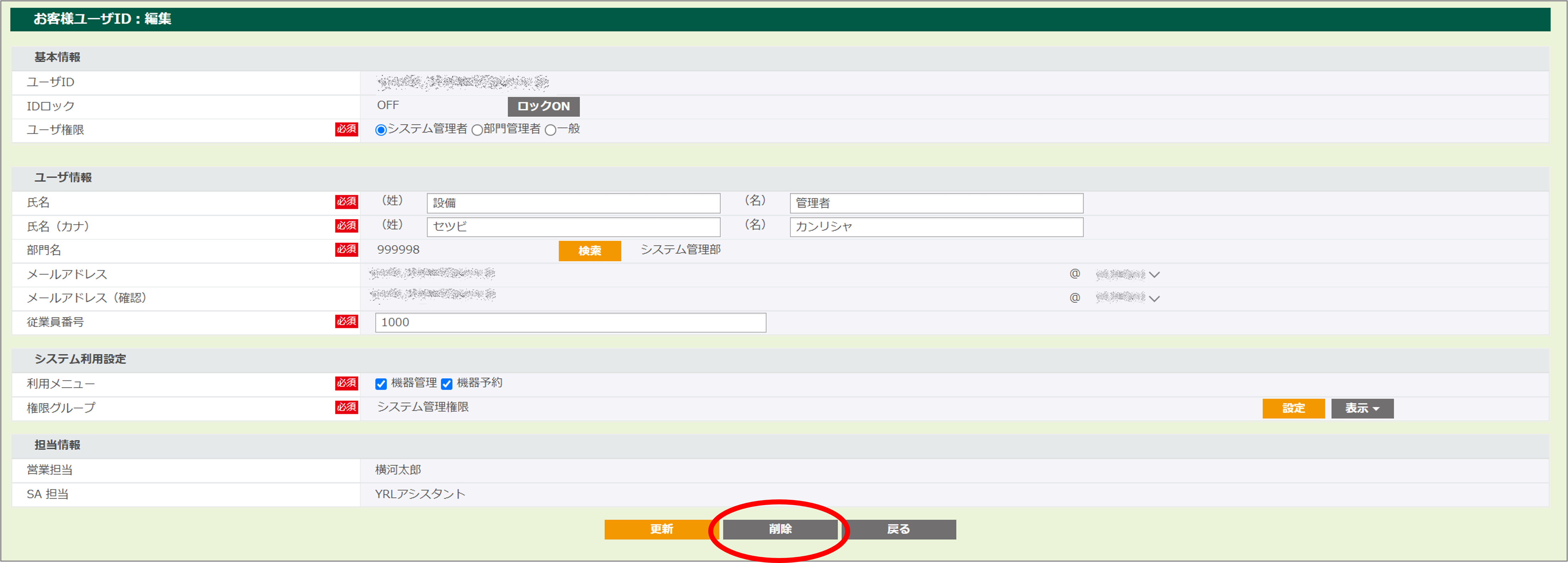
確認画面が出るのでOKをクリックすると削除されます。
※削除したことをユーザにお知らせする自動メールはありません。
4.ユーザIDのロック
ユーザIDのロックは、上記3.と同様にユーザID編集画面で行います。
基本情報のIDロック項目のところにあるIDロックONをクリックすると即時ロックされます。
※ユーザにはIDがロックされた旨のお知らせメールが自動送信されます。
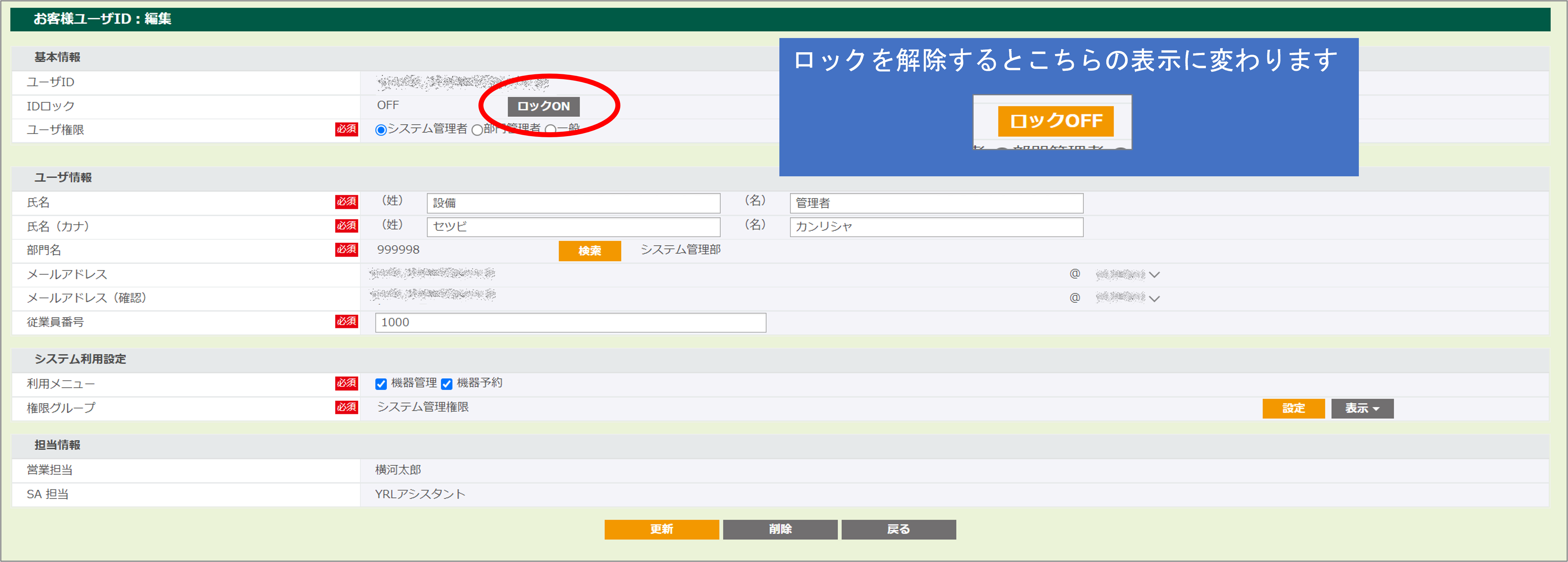
自動送信メールの内容はこちら
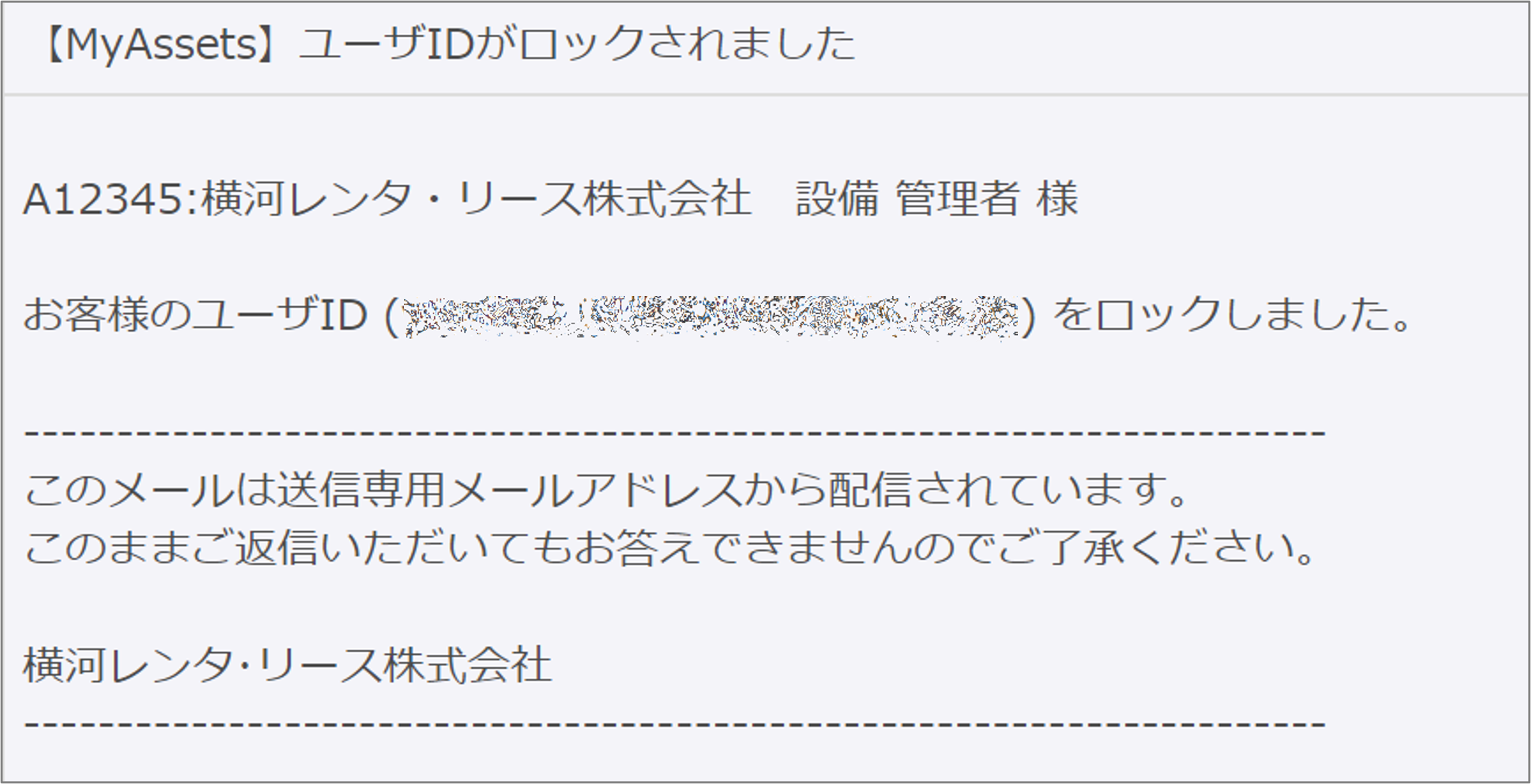
5.Excel取込による方法
複数IDをまとめて削除またはロックする場合はExcel取込による方法もあります。
その場合は一覧画面でユーザ情報をExcel出力します。
出力されたExcelファイル上でデータを変更し、Excel取込で更新します。
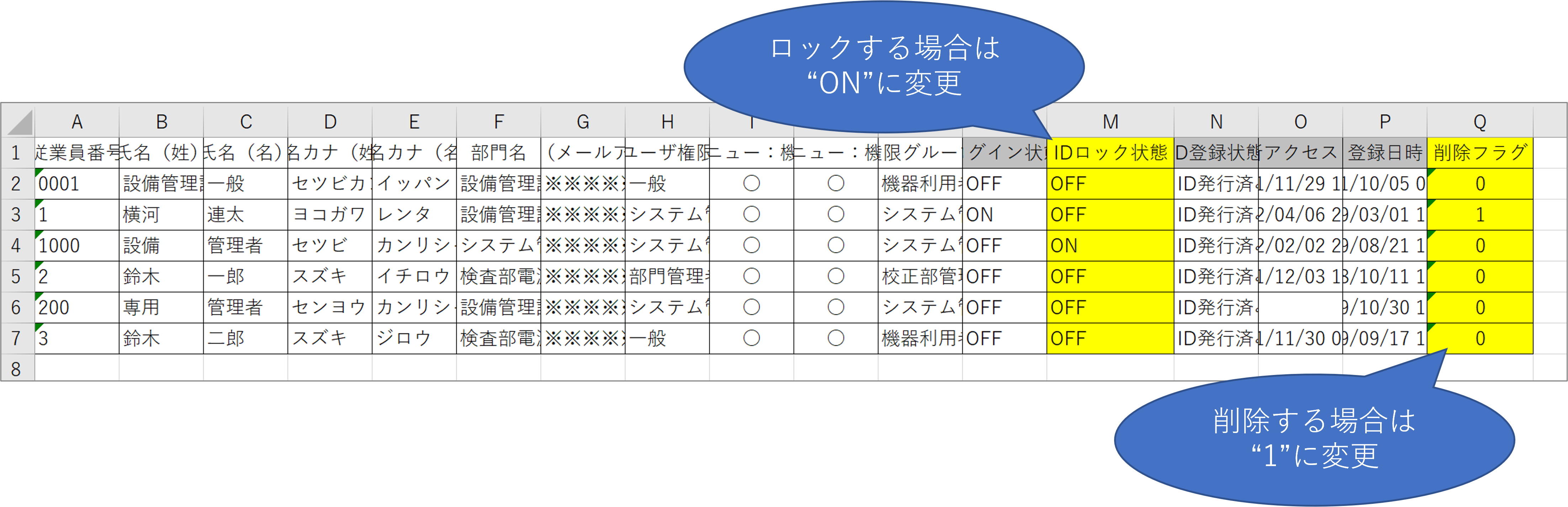
※Excel取込でユーザIDをロックした場合は、ロックされたことをユーザにお知らせする自動メールはありません。
ロックしたIDの解除方法はこちら
今回の講座は以上になります。
ご活用ください。


